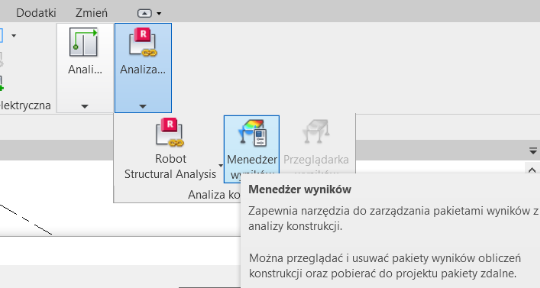Nowością w wersji 2023 jest fakt, że model analityczny nie tworzy się automatycznie po zamodelowaniu elementów fizycznych. Po kliknięciu w element (na przykład ścianę), we właściwościach nie znajdziemy już parametru dodawania modelu analitycznego (wcześniej po aktywacji checkbox Konstrukcyjna, pojawiały się właściwości m. analitycznego). Po zamodelowaniu elementów fizycznych, aby utworzyć model analityczny, musimy przejść do zakładki odpowiadającej za analizę. Co jest odmienne od poprzednich wersji programu Revit, elementy analityczne można tworzyć bez konieczności modelowania ich fizycznych odpowiedników. Musimy pamiętać jednak, że elementy analityczne nie są usuwane, kiedy usuwamy ich fizyczne odpowiedniki.
Jakie są tego plusy? Model analityczny reaguje na zmiany w modelu fizycznym poprzez wywołanie odpowiedniej komendy, a dzięki temu użytkownik ma większą kontrolę nad tym, co dzieje się w modelu analitycznym, elementy nie są dopasowywane automatycznie „w tle”.
W wersji Revit 2023 reprezentację analityczną można utworzyć dla dowolnego elementu fizycznego, a ograniczenia mamy tylko w danych typach elementów.
Model analityczny tworzymy z wykorzystaniem skryptu Dynamo (do którego mamy dostęp i który jest w pełni edytowalny). Polecenie znajduje się w zakładce Analiza – Automatyzacja analityczna.
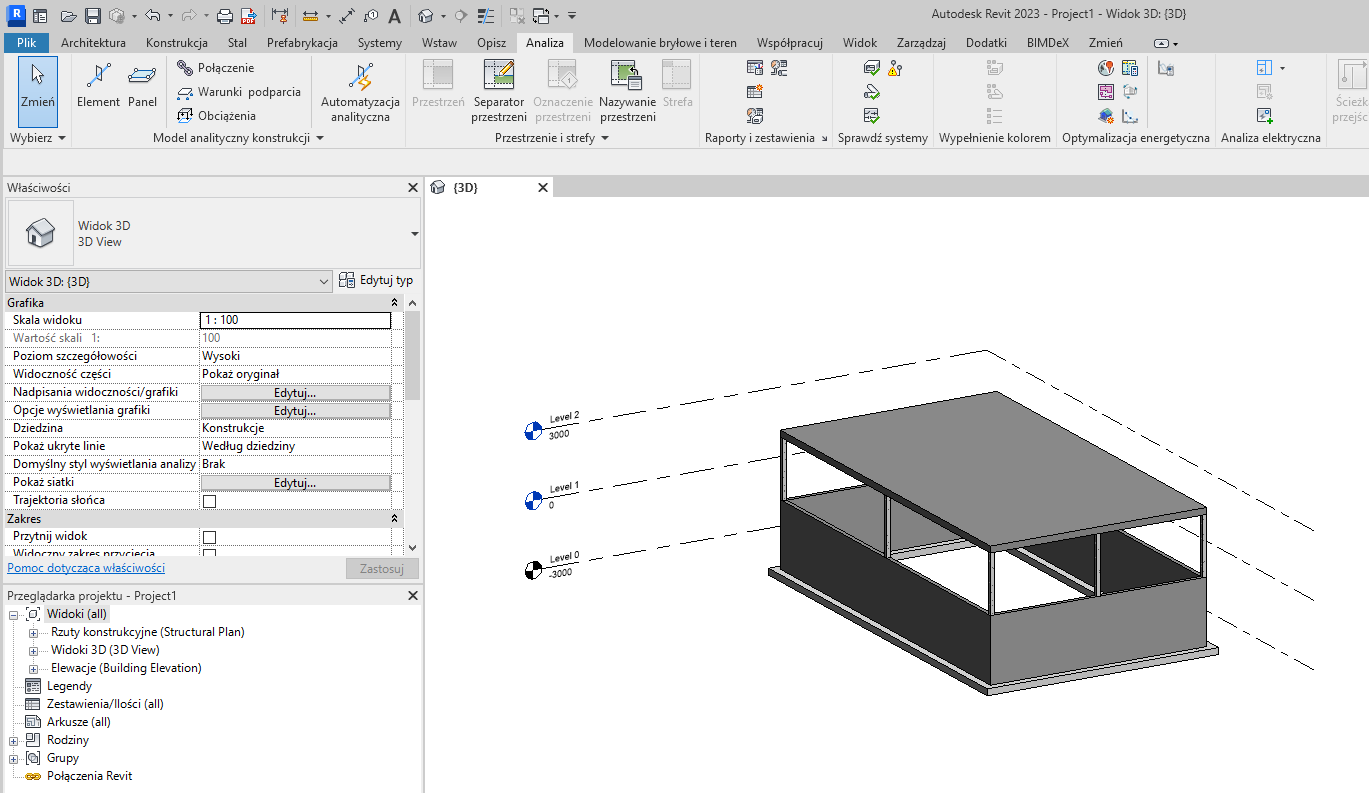
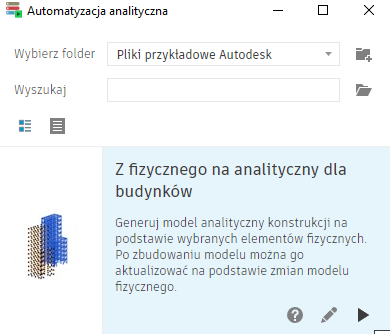
Po kliknięciu Odtwórz (czarny trójkąt Play) – w ustawieniach określamy dane wejściowe – wybieramy elementy dla których chcemy stworzyć modele analityczne. Po wybraniu, Revit wyświetla nam listę z numerami ID wybranych elementów.
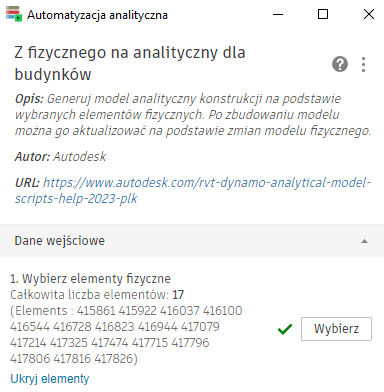
Dopasowywanie elementów analitycznych zachodzi za pomocą reguł połączeń. Jednym z ustawień do wprowadzenia jest tolerancja odległości między elementami analitycznymi. Wartość podajemy w jednostkach długości projektu. Możemy zastosować też dopasowanie elementów analitycznych do najbliższego poziomu. Istotna jest również hierarcha dopasowania. W ustawieniach decydujemy również o ewentualnym dziedziczeniu właściwości elementów fizycznych oraz tworzeniu otworów.
W Revit 2023 pojawia się również pojęcie korelacji elementów fizycznych i analitycznych. Dodawanie skojarzenia jest możliwe, jeśli wcześniej wrysowaliśmy dowolny element analityczny. Możemy je identyfikować, podświetlać a także usuwać. Zaletą takiej opcji jest to, że można utworzyć reprezentację analityczną dowolnego fizycznego elementu lub grupy elementów.
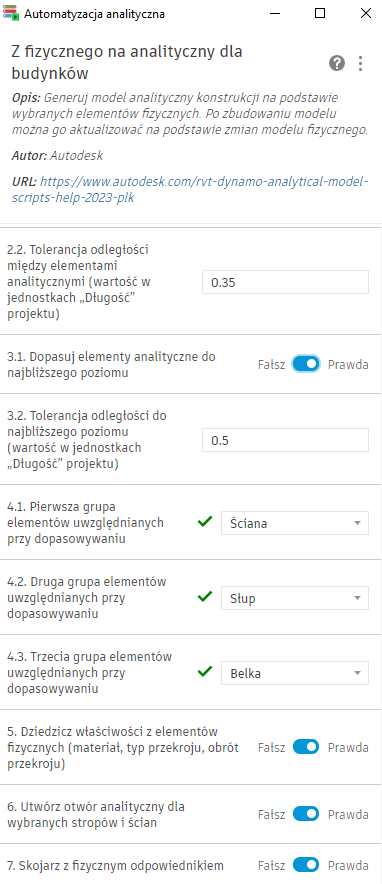
Po wygenerowanie modelu analitycznego całej konstrukcji, wyświetla się lista wszystkich elementów analitycznych wraz z numerami ID, przedstawione na dwóch listach – jednej dla elementów i drugiej dla paneli oraz otworów. Dobrą praktyką jest generowanie oraz analiza modelu analitycznego względem fizycznego etapowo, na przykład kondygnacja po kondygnacji.
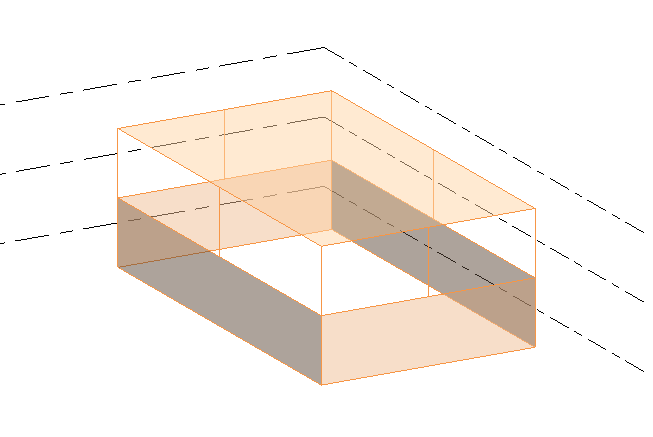
Utworzony model analityczny możemy edytować ręcznie – po kliknięciu w element:
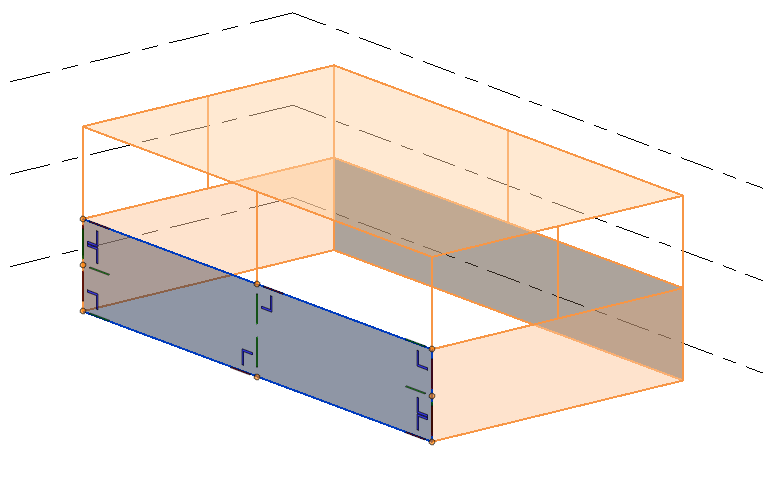
Revit 2023 umożliwia nam również tworzenie elementów analitycznych bez istniejących wcześniej elementów fizycznych. Umożliwia to polecenie Element lub Panel w zakładce Analiza.
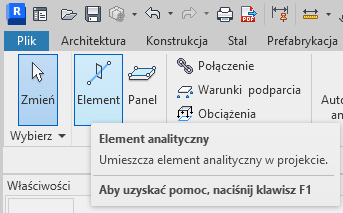
Po utworzeniu elementów możemy (ale nie musimy) skojarzyć je z elementami fizycznymi. Po kliknięciu w element analityczny, pojawia się opcja „Dodaj skojarzenie”.
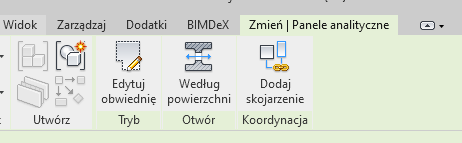
Zaletą takiej opcji jest to, że możemy utworzyć reprezentację analityczną dowolnego fizycznego elementu lub grupy elementów. Skojarzenia możemy podświetlać/identyfikować oraz usuwać.
Odnośnie materiałów – jeśli podczas tworzenia elementów zostawiliśmy domyślnie zaznaczoną opcję „Dziedzicz właściwości z elementów fizycznych (materiał, typ przekroju, obrót przekroju)” jako wartość prawda – zostaną dopasowane parametry takie jak: typ i rodzina przekroju, materiał, obrót przekroju poprzecznego, rola konstrukcyjna dla elementów analitycznych oraz grubość i materiał (w przypadku o elementów o wielu warstwach – tylko części konstrukcyjnej) oraz rola konstrukcyjna dla paneli analitycznych.
Kolejnym ważnym aspektem są oczywiście warunki podparcia. Jeśli tworząc projekt skorzystaliśmy z szablonu konstrukcyjnego, rodziny warunków podparcia będą domyślnie wczytane do projektu, możemy to sprawdzić poprzez drzewko projektu lub w ustawieniach warunków podparcia. W przypadku ich braku, konieczne jest ich wczytanie. Aby dodać warunki podparcia korzystamy z zakładki Analiza – Warunki podparcia. Określamy czy chcemy nadać warunki brzegowe dla punktu, linii czy powierzchni.
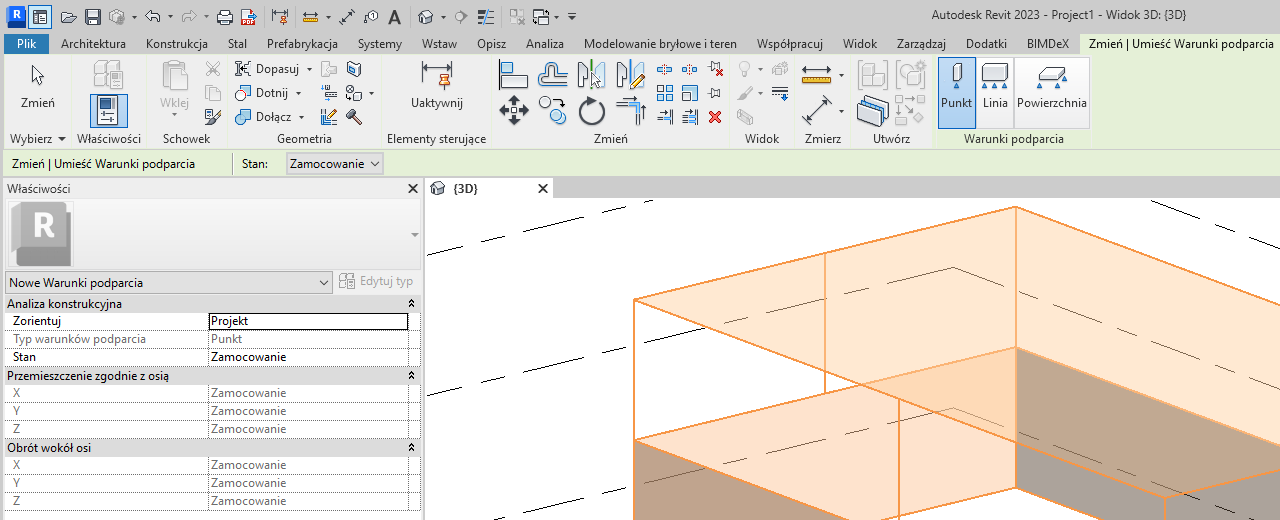
Na pasku okna właściwości, z listy rozwijanej, wybieramy opcję Zamocowanie, Przegub, Rolka lub Zdefiniowany przez użytkownika a następnie klikamy w element. Wybranie jednej z opcji: Zamocowanie, Przegub, Rolka (podpora przesuwna) generuje nam domyślne ustawienia dla translacji i obrotów, jeśli wybierzemy opcję definicji przez użytkownika określamy te wartości indywidualnie – mamy opcję Zamocowanie, Przegub lub możliwość określenia współczynnika sprężystości w kN/m2 (Spring).
-Dodawanie obciążeń wykonujemy za pomocą polecenia „Obciążenia” w zakładce Analiza. Dostępne opcje to:
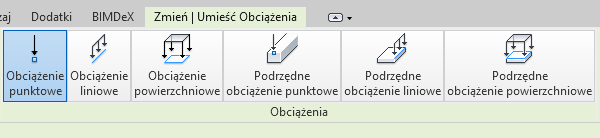
W zakresie przypadków obciążeń, kombinacji oraz dodawania natury obciążeń, tak jak w poprzednich wersja 2023, opcje dostępne są w ustawieniach modelu analitycznego konstrukcji.
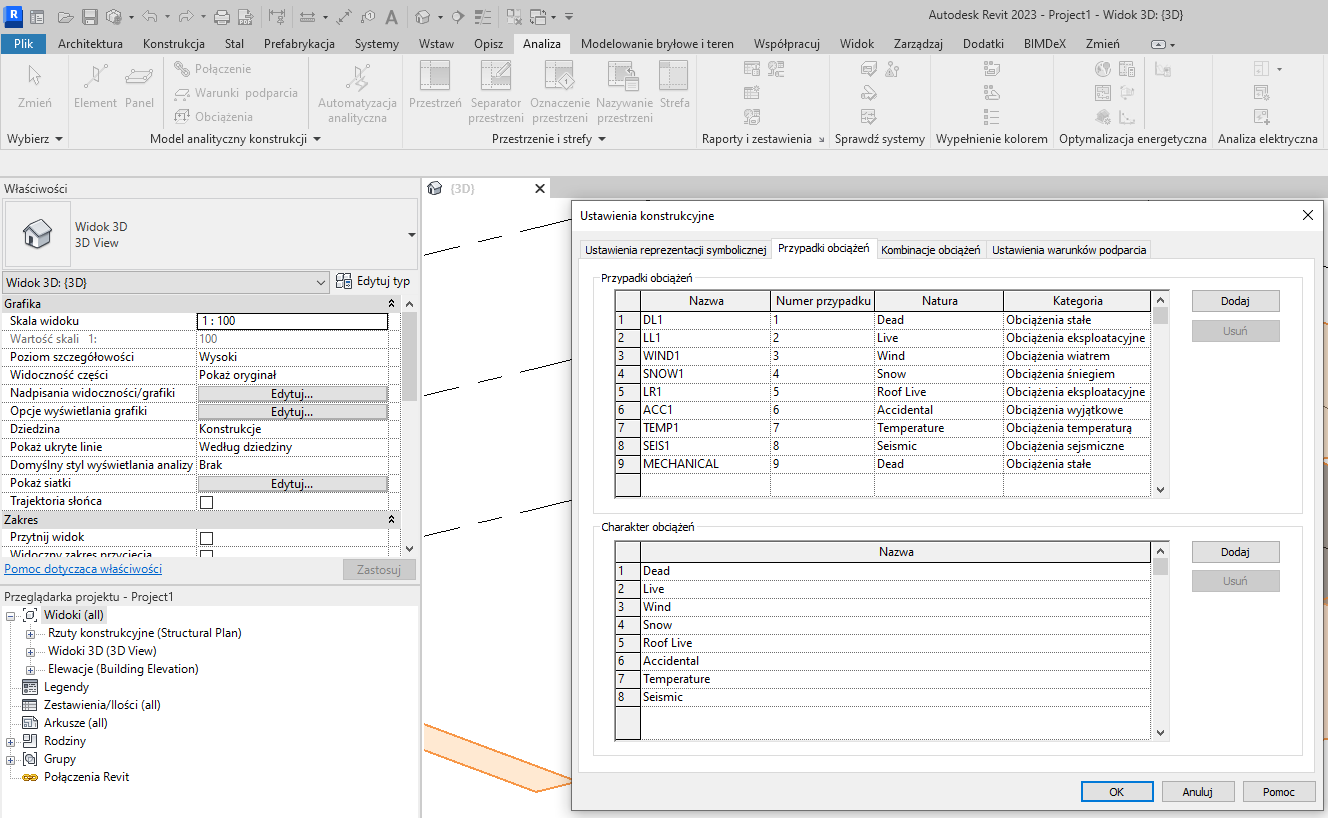
Aby skorzystać z opcji wyeksportowania modelu musimy zainstalować dodatkową nakładkę Robot Structural Analysis 2023 (narzędzie zapewniające dwukierunkową wymianę danych między programami Robot i Revit), która umożliwia:\
- przeniesienie modelu konstrukcji z programu Revit do programu Robot lub z programu Robot do programu Revit,
- aktualizację modelu konstrukcji w jednym programie po wprowadzeniu zmian w modelu w drugim programie,
- przeniesienie wyników analizy statycznej w programie Robot do modelu w programie Revit.
Wysyłając model mamy dostępne opcje:
- jeśli wysyłamy model z Revita do Robota po raz pierwszy – wybieramy opcję „Wyślij model” (Revit powoduje otwarcie programu Robot),
- wprowadzamy zmiany w modelu Revit i chcemy zaktualizować model w Robot – wybieramy opcję „Wyślij model”,
- „Aktualizuj model” i „Aktualizuj model i rezultaty” – aktualizacja zmian oraz wyników
Połączenie programów jest możliwe poprzez integrację bezpośrednią lub poprzez plik .smxx.
Jeśli wprowadziliśmy zmiany w modelu Robot (przykładowo zmieniliśmy przekrój elementu) i chcemy wprowadzić tę zmianę w Revit – wybieramy opcję aktualizacji modelu. Aby w późniejszym etapie wyświetlać również aktualne wyniki – należy wybrać opcję aktualizacji modelu z wynikami.
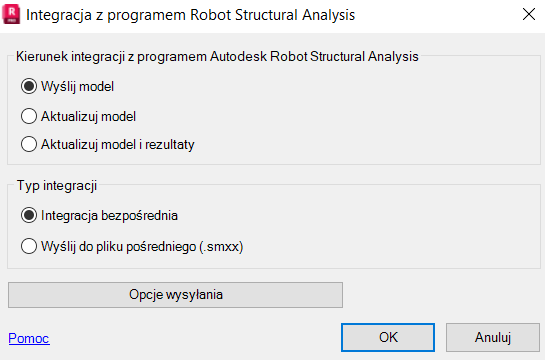
Po przeprowadzeniu obliczeń w programie Robot mamy możliwość wyświetlenia wyników w programie Revit za pomocą opcji Menedżer wyników w zakładce Analiza – po wybraniu pakietu wyników pobranych z programu Robot, wyświetlamy je na widokach z wyświetlonym modelem analitycznym – np. mapy obciążeń czy przemieszczenia.